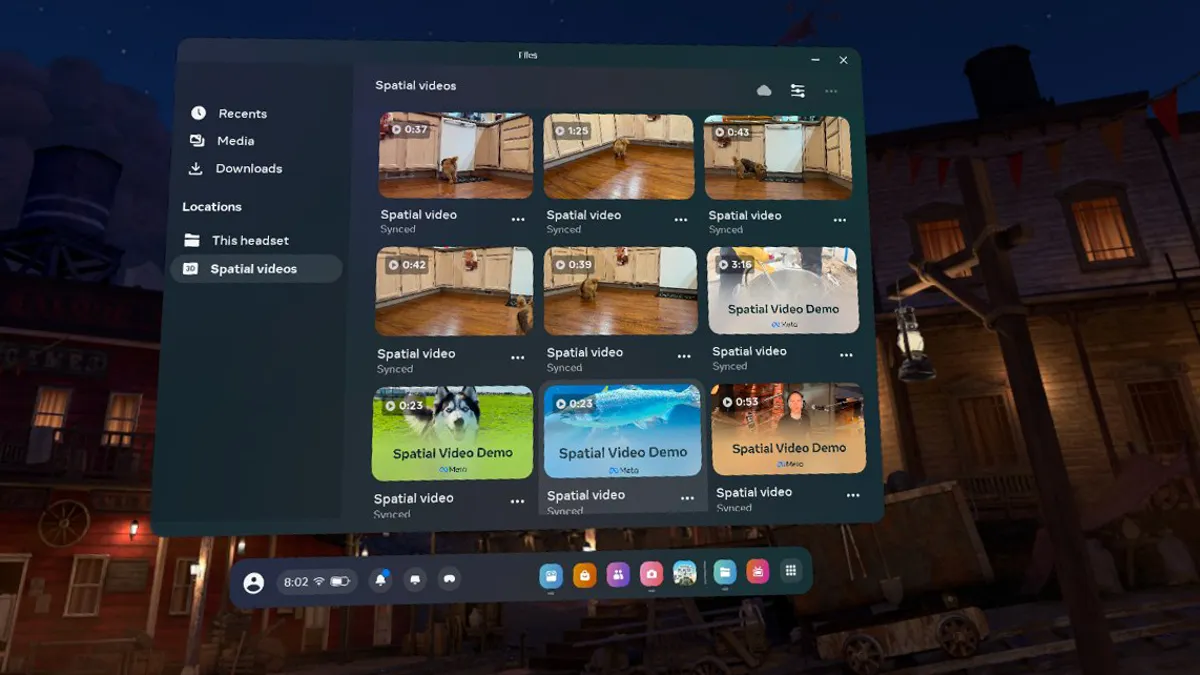¡Cómo hacer un GIF a partir de un video de YouTube Divertido, Fácil y Sin complicaciones!
Mientras que los videos de YouTube pueden ser entretenidos, los GIFs son más útiles para reacciones rápidas. Aquí hay un tutorial sobre cómo crear un GIF a partir de un video de YouTube en tres formas diferentes.
Aprende cómo crear un GIF a partir de un video de YouTube con ENBLE.
📷: ENBLE
A veces, las palabras simplemente no son suficientes cuando quieres expresar completamente tus sentimientos. ¡Necesitas un GIF! Ya sea que estés chateando con amigos o publicando en redes sociales, un GIF puede transmitir perfectamente tus emociones. Y la buena noticia es que ya no necesitas software complejo para crear un GIF a partir de un video de YouTube. Ahora hay varias opciones disponibles, directamente en tu navegador, que ofrecen una gran personalización, resultados de alta velocidad, soluciones rápidas y fáciles, ¡e incluso funcionalidad a largo plazo!
Utiliza GIFs.com para una gran personalización
Paso 1: Encuentra el video de YouTube que quieres convertir en un GIF y copia su URL.
Paso 2: Navega a GIFs.com y pega la URL de YouTube en el recuadro blanco del lado izquierdo de la página. Asegúrate de verificar dos veces que hayas copiado el enlace completo. También puedes subir tus propios videos al sitio si lo prefieres.
Paso 3: Ajusta los tiempos de inicio y fin para tu GIF animado haciendo clic en la línea de tiempo debajo de la imagen. Puedes agregar títulos, pegatinas, recortar la imagen e incluso aplicar otros efectos como desenfoque o espaciado. ¡Sé creativo y haz que tu GIF destaque! Cuando estés satisfecho, haz clic en “Crear Gif”.
Paso 4: Confirma el título del GIF y selecciona las etiquetas que quieras agregar. Haz clic en “Siguiente” cuando hayas terminado.
Paso 5: En la página final, tendrás opciones para descargar, incrustar o compartir tu GIF recién creado. También puedes quitar la marca de agua en la esquina, pero no es necesario para la creación casual de GIFs. Para descargar el GIF, simplemente haz clic en el botón “Descargar” y elige el tamaño que prefieras.
📷: ENBLE
Utiliza Giphy para resultados de alta velocidad
Giphy es otro servicio popular en línea para crear GIFs que ofrece una amplia gama de opciones de personalización y admite enlaces de YouTube y Vimeo, así como GIFs creados manualmente a partir de fotos. Así es cómo hacer un GIF utilizando Giphy:
Paso 1: Copia la URL de YouTube del video que quieres convertir en un GIF y visita la herramienta de GIFs de Giphy.com.
Paso 2: Pega tu URL de YouTube en el recuadro de entrada en la parte inferior de la página. Necesitarás iniciar sesión en una cuenta de Giphy para crear GIFs en este sitio.
Paso 3: Elige la hora de inicio y la duración de tu GIF y haz clic en “Continuar para decorar”.
Paso 4: Agrega un título, pegatinas y otros elementos para personalizar tu GIF. Cuando estés listo, haz clic en “Continuar para subir”.
Paso 5: Configura tus preferencias, agrega etiquetas y determina la configuración de privacidad de tu GIF. Haz clic en “Subir a GIPHY” para crear y publicar tu GIF. Espera a que se cree el GIF, lo cual puede llevar unos minutos.
Paso 6: Usa los enlaces disponibles para descargar tu GIF, copiar un enlace a él, incrustarlo en un sitio web ¡y mucho más! Para descargarlo en tu computadora, haz clic en “Media” y elige tu versión preferida.
📷: ENBLE
- ¡La espera ha terminado! ¡La revisión de Asus ROG Swift PG32UCDM qu...
- ¡Cómo dominar la multitarea en tu iPad Pantalla dividida, Deslizar,...
- Guía para bloquear llamadas no deseadas en tu teléfono 📱
Usa GifRun para la opción más rápida y sencilla
Si buscas simplicidad y no quieres lidiar con iniciar sesión o seleccionar configuraciones, GifRun es la solución perfecta para ti. Es un servicio gratuito basado en web que te permite pegar un enlace de video y crear rápidamente un GIF. Así es cómo funciona:
- Pega el enlace de YouTube o Vimeo en la interfaz de GifRun.
- Usa el control deslizante para elegir cuántos segundos quieres que dure tu GIF.
- Navega hasta la parte deseada del video usando los botones de reproducción, avanzar y retroceder.
- Haz clic en “Crear GIF” para generar tu GIF.
- Personaliza aún más tu GIF agregando filtros al estilo de Instagram, recortando o agregando texto.
GifRun ofrece una experiencia directa y fácil de usar, lo que lo convierte en una excelente opción para aquellos que son nuevos en la creación de GIF. El GIF final incluirá una pequeña marca de agua, pero es sin complicaciones y perfecto para crear GIF rápidos sin ningún conocimiento técnico.
📷: Imagen utilizada con permiso del titular de los derechos de autor
Descarga GifIt! para trabajos a largo plazo
Si te encuentras convirtiendo videos a GIF con regularidad, considera usar GIFit! Esta extensión descargable gratuita es compatible con Google Chrome y ofrece una forma conveniente y sin complicaciones de crear GIF:
- Instala la extensión GIFit!.
- Mira un video de YouTube y haz clic en el botón GIFit! que aparece en la parte inferior.
- Especifica la parte del video que deseas convertir en un GIF y ajusta la configuración del tamaño de archivo y calidad de imagen.
- GIFit! se encargará del resto.
GIFit! es una gran herramienta para creadores frecuentes de GIF que prefieren tener una extensión dedicada. Si bien puede que no funcione con videos de YouTube que “utilicen el reproductor Flash a la fuerza”, proporciona una forma fácil y eficiente de hacer GIF animados directamente desde tu navegador.
📷: ENBLE
Ahora que tienes varias opciones para crear impresionantes GIF directamente a partir de videos de YouTube, ¡es hora de dejar brillar tu creatividad! Comparte tus GIF en las redes sociales, expresa tus sentimientos con estilo y deslumbra a tus amigos y familiares con tus nuevas habilidades para hacer GIF. ¡No te olvides de revisar nuestros artículos sobre cómo publicar GIF en Instagram y subirlos a Facebook para aún más diversión y emoción!
Preguntas y respuestas: Ampliando tus conocimientos sobre la creación de GIFs
P: ¿Puedo utilizar estos métodos en mi teléfono o tableta?
R: ¡Absolutamente! Todos los métodos mencionados en este artículo se pueden usar en computadoras portátiles, teléfonos y tabletas con especificaciones bajas, sin necesidad de preocuparse por software complejo o requisitos de procesamiento exigentes.
P: ¿Existen limitaciones en el tamaño de los GIF en las plataformas de redes sociales?
R: Sí, algunas plataformas pueden tener restricciones de tamaño para los GIF. Por ejemplo, Twitter tiene un límite de 5 MB en dispositivos móviles y 15 MB en computadoras de escritorio. Tenlo en cuenta al crear y compartir tus GIF.
P: ¿Puedo personalizar aún más los GIFs después de crearlos?
R: ¡Sí, puedes! Algunos servicios, como GIFs.com y Giphy, ofrecen opciones para agregar subtítulos, pegatinas, filtros y otros efectos a tus GIFs. ¡Sé creativo y haz tus GIFs verdaderamente únicos!
P: ¿Existen alternativas a estos servicios?
R: Si bien se recomiendan los servicios mencionados en este artículo, hay varias otras herramientas en línea disponibles para crear GIFs. Siéntete libre de explorar diferentes opciones y encontrar la que se adapte a tus necesidades y preferencias.
🔗 Lista de referencias:
- Cómo limpiar la pantalla de una laptop sin rayarla – Enlace
- Cómo comprar una PC de juegos para obtener el mejor rendimiento y valor – Enlace
- ¿Cuánta memoria RAM necesitas? – Enlace
- NASA finalmente se atascó en la tapa del contenedor de muestra del asteroide Bennu – Enlace
- Microsoft X y el controversial proyecto de ley de seguridad en línea para niños – Enlace
- Una nueva y genial etiquetadora térmica que es compacta y fácil de usar – Enlace
- ¿Desactivar tu cuenta de Instagram o eliminarla? – Enlace
- Crear múltiples perfiles en una cuenta de Facebook – Enlace
📣 ¡Ahora es tu turno! Comparte tus experiencias favoritas al crear GIFs y las formas creativas en las que utilizas los GIFs. Siéntete libre de dejar un comentario o compartir este artículo con tus amigos en las redes sociales. ¡Que comience la revolución de los GIFs! 🎉🚀